电脑中cad软件的运行速度怎么提高
我们经常会在电脑上使用cad软件来绘制一些图案,但是我们可以发现随着我们使用时间的变长,软件的运行速度却越来越慢了,接下来小编就教大家怎样提高运行速度。
具体如下:
1. 首先我们可以调整软件自动保存时间,打开软件之点击上方的工具选项,然后在打开的菜单中点击选项按钮。或者我们直接在空白处输入命令OP按空格键进行运行。

2. 接下来界面中就会打开选项窗口,然后我们点击打开和保存选项,接下来我们在下方设置自动保存的时间。设置完成之后点击确定按钮。

3. 接下来我们继续在选项窗口点击显示选项,然后我们可以在显示精度中调整,将所有的精度都设置得小一点。
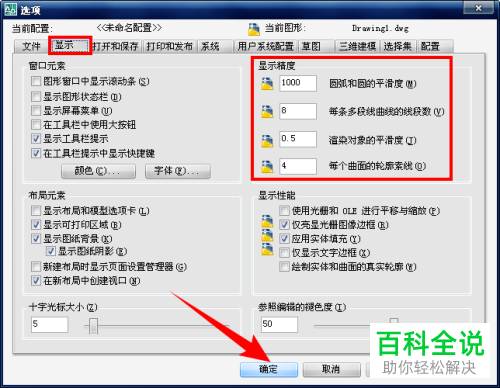
4. 接下来我们继续在选项窗口中点击系统选项,然后我们点击性能设置按钮。
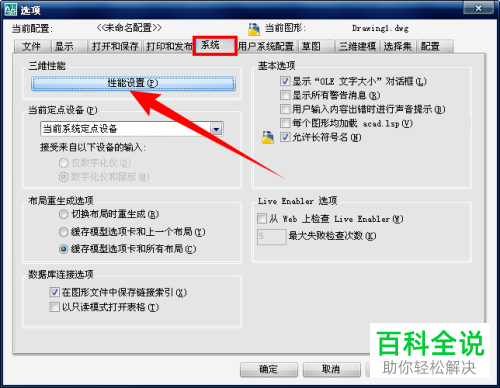
5.进入到自适应降级和性能调节窗口之后,我们首先勾选自适应降级,接下来FPS设置为60,设置完成之后点击手动调节按钮。

6. 然后我们就会进入到手动性能调节窗口,接下来我们勾选启用硬件加速选项。然后我们将下方的透明度质量设置为低,最后勾选动态镶嵌选项。然后点击确定按钮。

7. 我们在电脑中将文件复制到软件时,经常会复制到一些无用的图层,我们可以将这些无用的信息处理掉来提高运行速度。

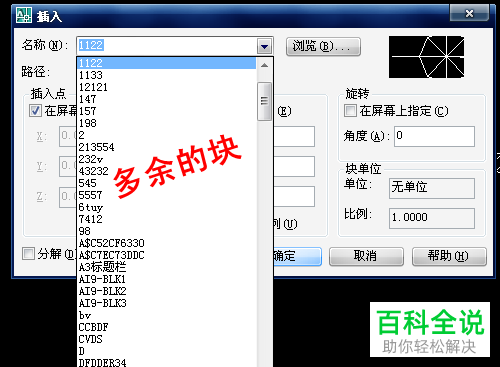
8. 首先我们在空白处输入命令pu,然后按空格键确认。

9. 接下来就会进入到清理窗口,首先我们勾选查看能清理的项目。然后我们就可以勾选确认要清理的每个项目,然后点击全部清理按钮。

以上就是在电脑中提高cad软件运行速度的方法。
赞 (0)

